Windows 10의 이벤트 뷰어에서 인쇄 로깅 활성화
Windows 10 이벤트 뷰어에서 인쇄 로깅을 활성화하는 방법
Windows 10에서는 사용자가 시작한 OS 로그 인쇄 작업을 만들 수 있습니다. 이 기능이 활성화되면 각 프린터 작업에 대한 이벤트 로그 기록을 만듭니다. 이렇게 하면 이 PC에 인쇄된 모든 내용을 단일 보기에서 빠르게 검사할 수 있습니다.
광고
인쇄 작업 로그를 활성화하면 Windows 10은 이벤트 뷰어 앱의 응용 프로그램 및 서비스 로그 > Microsoft > Windows > PrintService > 작동 아래에 기록을 저장합니다. 로그 파일은 일반적으로 %SystemRoot%\System32\Winevt\Logs\Microsoft-Windows-PrintService%4Operational.evtx에서 찾을 수 있습니다.
계속하려면 다음 계정으로 로그인해야 합니다. 관리 계정.
Windows 10 이벤트 뷰어에서 인쇄 로깅을 활성화하려면,
- 눌러 이기다 + NS 실행 대화 상자를 열려면 키보드에서 키를 함께 입력하십시오. eventvwr.msc, Enter 키를 누릅니다.

- 이벤트 뷰어에서 왼쪽 영역을 확장하여 응용 프로그램 및 서비스 로그 > Microsoft > Windows > PrintService.

- 가운데 창에서 마우스 오른쪽 버튼으로 클릭 운영 항목 및 선택 속성 컨텍스트 메뉴에서.

- 에서 로그 속성 대화 상자, 옵션 켜기(확인) 로깅을 사용하도록 설정.
- 원하는 경우 변경할 수 있습니다. 최대 로그 크기 가치와 활성화 필요에 따라 이벤트 덮어쓰기 최근 이벤트만 유지하고 로그가 많은 디스크 공간을 차지하지 않도록 합니다.

완료되었습니다. 이제부터 PrintService의 작동 로그를 사용하여 컴퓨터에서 인쇄 작업을 추적할 수 있습니다.
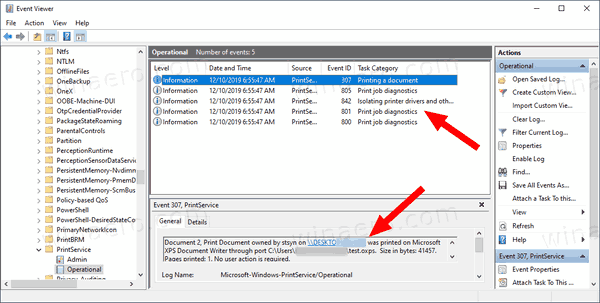
이 옵션은 마음이 바뀌면 언제든지 늦게 비활성화할 수 있습니다.
Windows 10 이벤트 뷰어에서 인쇄 로깅을 비활성화하려면,
- 눌러 이기다 + NS 실행 대화 상자를 열려면 키보드에서 키를 함께 입력하십시오. eventvwr.msc, Enter 키를 누릅니다.

- 이벤트 뷰어에서 왼쪽 영역을 확장하여 응용 프로그램 및 서비스 로그 > Microsoft > Windows > PrintService.

- 가운데 창에서 마우스 오른쪽 버튼으로 클릭 운영 항목 및 선택 속성 컨텍스트 메뉴에서.

- 에서 로그 속성 대화 상자, 옵션 끄기(선택 취소) 로깅을 사용하도록 설정.

당신은 끝났습니다!
다음은 유용할 수 있는 여러 관련 문서입니다.
- Windows 10에서 더 빠른 이벤트 뷰어 얻기
- Windows 10에서 모든 이벤트 로그를 지우는 방법
- Windows 10에 설치된 프린터를 나열하는 방법
- Windows 10에서 프린터 제거
- Windows 10에서 프린터 이름 바꾸기
- Windows 10에서 공유 프린터 추가
- Windows 10에서 프린터를 공유하는 방법
- Windows 10에서 프린터 백업 및 복원
- Windows 10에서 바로 가기로 프린터 대기열 열기
- Windows 10에서 기본 프린터 설정
- Windows 10에서 기본 프린터를 변경하지 못하도록 하는 방법
- Windows 10에서 프린터 대기열 열기
- Windows 10에서 프린터 폴더 바로 가기 만들기
- Windows 10의 프린터 대기열에서 중단된 작업 지우기
- Windows 10에서 장치 및 프린터 바로 가기 만들기
- Windows 10에서 장치 및 프린터 컨텍스트 메뉴 추가
- Windows 10에서 이 PC에 장치 및 프린터 추가
당신의 도움이 필요합니다
Winaero는 귀하의 지원에 크게 의존합니다. 다음 옵션을 사용하여 사이트에서 흥미롭고 유용한 콘텐츠와 소프트웨어를 계속 제공하도록 도울 수 있습니다.
이 기사가 마음에 들면 아래 버튼을 사용하여 공유하십시오. 많은 것을 필요로 하지는 않지만 우리가 성장하는 데 도움이 될 것입니다. 지원해주셔서 감사합니다!
광고
작가: 세르게이 트카첸코
Sergey Tkachenko는 2011년에 Winaero를 시작한 러시아의 소프트웨어 개발자입니다. 이 블로그에서 Sergey는 Microsoft, Windows 및 인기 있는 소프트웨어에 연결된 모든 것에 대해 쓰고 있습니다. 그를 따라 전보, 트위터, 그리고 유튜브. Sergey Tkachenko의 모든 게시물 보기
